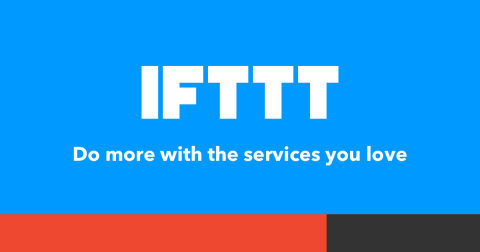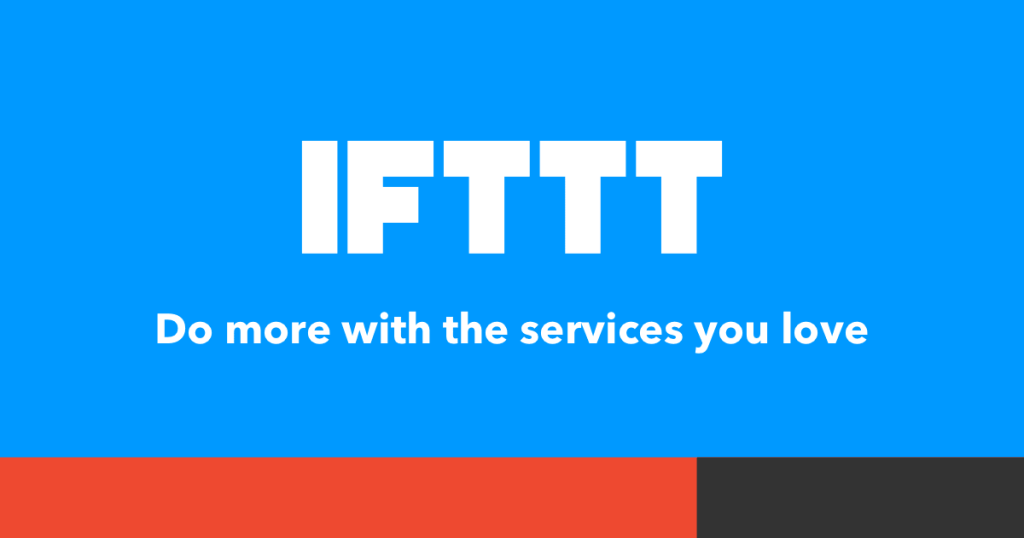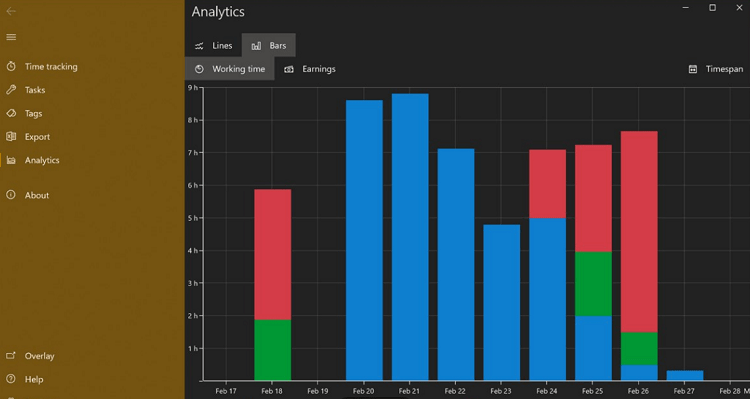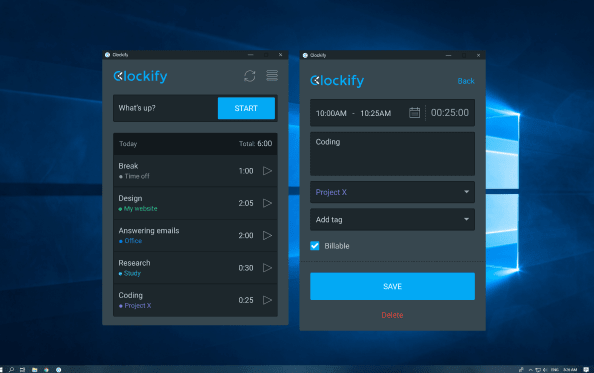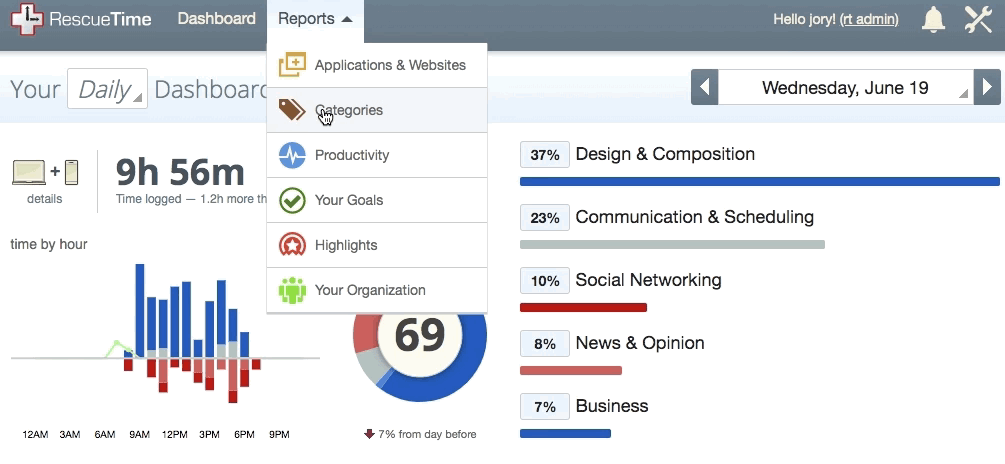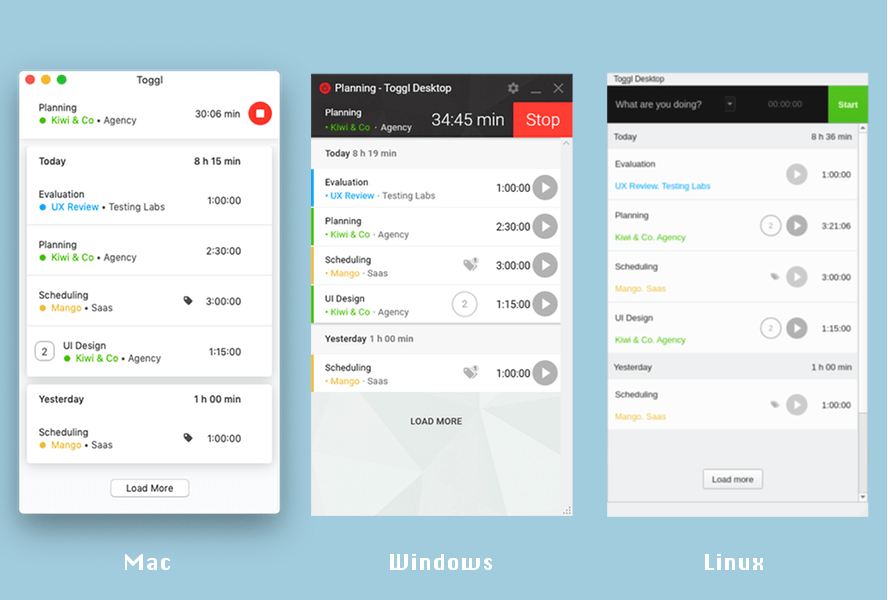Was gemessen wird, wird verwaltet. Ein beliebtes Sprichwort, das verdeutlicht, wie wichtig es ist, unter anderem die Zeit im Leben zu verfolgen. Es kann noch andere Gründe geben, warum Sie Zeiterfassungs-Apps für Windows 10 in Betracht ziehen sollten. Sie sind Freiberufler und möchten abrechenbare Stunden abrechnen. Noch wichtiger, wenn Sie an mehreren Projekten gleichzeitig arbeiten.
Während es auf dem Markt viele Zeiterfassungs-Apps gibt, werden wir uns Nischenprodukte ansehen, die für verschiedene Benutzer mit unterschiedlichen Bedürfnissen geeignet sind. Lass uns anfangen.
Lesen Sie auch: Die 8 besten kostenlosen und kostenpflichtigen Zeiterfassungs-Chrome-Erweiterungen
Die besten Zeiterfassungs-Apps für Windows 10
1. Excel oder Tabellen zur Automatisierung (Anfänger)
Microsoft Excel oder Google Sheets können verwendet werden, um die Zeit einzustempeln, wenn Sie an etwas arbeiten. Noch besser, Sie können den gesamten Prozess mit Hilfe von IFTTT oder Zapier automatisieren . Diese beiden sind Automatisierungstools, die sich mit einer Reihe von Apps und Diensten verbinden und bestimmte Aktionen ausführen, wenn bestimmte Bedingungen erfüllt sind.
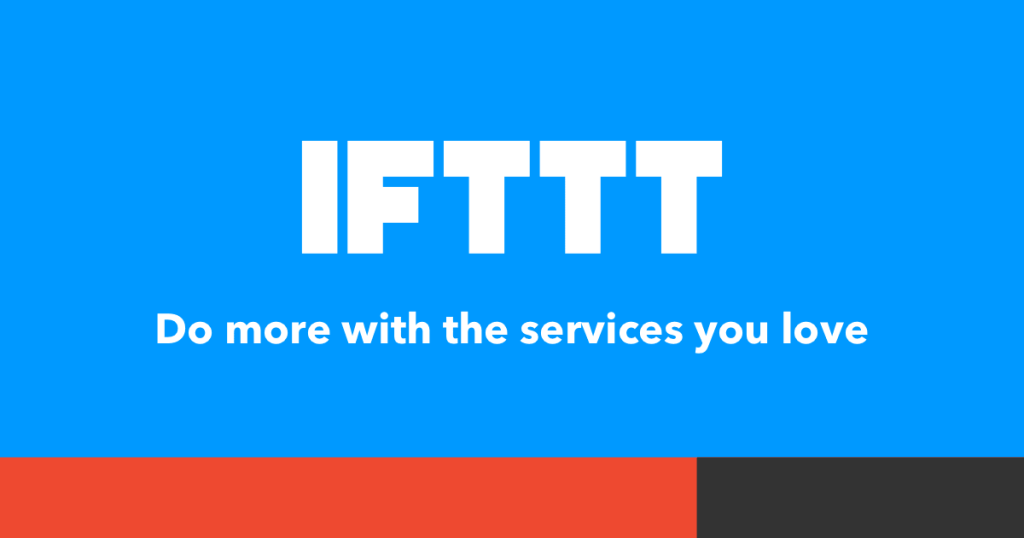
Hier ist zum Beispiel ein IFTTT-Rezept , das Ihre Arbeitszeiten direkt in Google Kalender protokolliert, nachdem Sie den Standort Ihres Büros festgelegt haben. Danach wird jedes Mal, wenn Sie das Büro betreten oder verlassen, ein Eintrag erstellt. Es gibt ähnliche Rezepte auch für Tabellenkalkulationen und andere Apps. Geh, jage sie jetzt.
Dieses Setup funktioniert auf jedem Computer direkt aus einem Browser, einschließlich Windows 10 und Smartphones. Einfachste Zeiterfassungs-App für Windows 10
Alternativ können Sie auch diese Excel-Tabelle ausprobieren , um Aufgaben und Zeit automatisch zu verfolgen. Sie können die geschätzte Zeit eingeben und dann direkt im Blatt mit der Verfolgung der Zeit beginnen. Klappt wunderbar.
Vorteile:
- Einfach einzurichten und zu verwenden
- Standortbasiertes Tracking
Nachteile:
- Zu einfach, es fehlen sogar grundlegende Funktionen
2. WorkingHours (einfache Benutzeroberfläche, weniger überladen)
WorkingHours ist eine der beliebtesten Zeiterfassungs-Apps für Windows 10-Computer. Es ist plattformunabhängig und bietet wesentliche Funktionen wie Projekte, Aufgaben, Tags, manuelles Bearbeiten von Zeiteinträgen, Export in CSV und standortbasiertes Tracking zur Zeiterfassung beim Betreten oder Verlassen des Büros.
Um mit WorkingHours zu beginnen, öffnen Sie einfach die App und erstellen Sie eine Liste mit Aufgaben, die Sie verfolgen möchten. Zum Beispiel ein Skript erstellen oder ein Video bearbeiten usw. Wenn Sie sich dann an dieser Aufgabe befinden, öffnen Sie die App erneut und drücken Sie den Timer für diese Aufgabe, um mit der Verfolgung zu beginnen. Stoppen Sie den Timer, wenn Sie eine Pause machen oder die Aufgabe beenden. Die App wird wie alle anderen Zeiterfassungs-Apps für Windows 10 im Hintergrund ausgeführt.
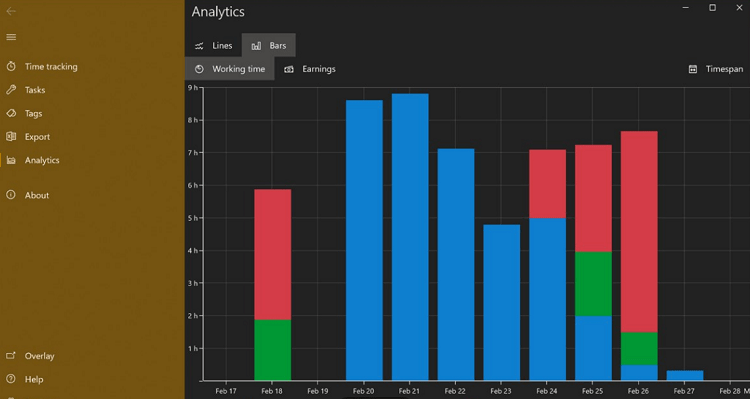
Sie können dann einen Satz zuweisen, um die Einnahmen zu berechnen, und diese Daten in einem Kreis- oder Balkendiagramm visualisieren. Es werden sowohl NFC-Tags als auch der Cortana-Assistent unterstützt. Eine einfach und kostenlos zu verwendende App zur Zeiterfassung.
Das ist kostenlos, kommt aber mit In-App-Käufen, die bei 3,99 $ beginnen.
Vorteile:
- Plattformunabhängig
- Standortbasiertes Tracking
- Aufgaben, Tags
- Manuelle, automatische Einträge
- Berichte, Diagramme/Grafiken
Nachteile:
- Keine Administratorrollen, Berechtigungen
- Keine Erinnerungen
- Keine Leerlaufzeiten
- Keine Projekte
Laden Sie WorkingHours: Windows 10 herunter
Lesen Sie auch: Die 5 besten Zeiterfassungs-Apps für Android für Freiberufler
3. Clockify (Alle anderen, mehr Kontrolle)
Clockify ist eine robuste Zeiterfassungs-App für Windows 10 und die einzige, die völlig kostenlos und ohne Bedingungen verwendet werden kann. Die Anzahl der Projekte, Aufgaben und Tags, die Sie erstellen und verfolgen können, ist unbegrenzt. Clockify ist auch als Browsererweiterung und mobile Apps verfügbar.
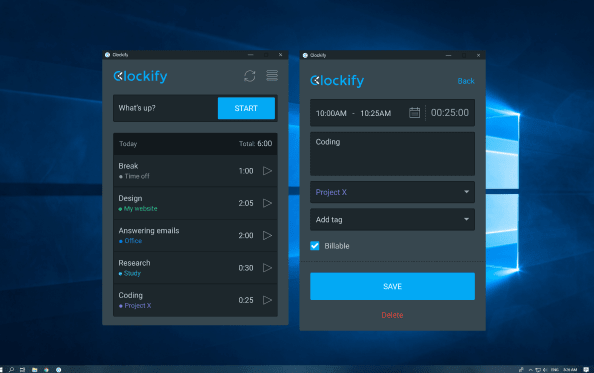
Sobald Sie alles von Projekten bis zu Aufgaben eingerichtet haben, können Sie den Timer für die jeweilige Aufgabe zu Beginn der Arbeit starten und bei Bedarf ausstempeln. Alle aufeinanderfolgenden Zeiteinträge für dieselbe Aufgabe werden zusammengelegt. Sie können diese Einträge auch bearbeiten oder manuell neue erstellen. Fügen Sie abschließend bei Bedarf ein Tag hinzu, und Sie sind fertig. Es ist sehr reich an Funktionen .
Vorteile:
- Kostenlos fürs Leben
- Einzelpersonen, Teams
- Aufgaben, Tags, Projekte, Vorlagen
- Als abrechenbar markieren
- Live-Status
- Manuelle, automatische Einträge mit Bearbeitung
- Plattformunabhängig
- Teams, Arbeitsbereich, detaillierte Berichte/Diagramme
- Rollen und Berechtigungen
- Selbst gehostete Lösung
Nachteile:
- Keine Erinnerungen
- Keine Leerlauferkennung
- Keine Unterstützung von Apps von Drittanbietern
Laden Sie Clockify: Windows 10 herunter
3. RescueTime (einfaches automatisches Tracking)
RescueTime möchte den gesamten Prozess automatisieren. Anstatt Einträge manuell zu erstellen oder auf die Uhr zu tippen, erkennt RescueTime automatisch Websites, die Sie besuchen, Apps, die Sie verwenden, und notiert alles. Eine coole Funktion ist die Möglichkeit, Ziele zu setzen und rechtzeitig Erinnerungen zu erhalten. Sie wollen verwalten und Zeit sparen, aber warum? Erwischt!
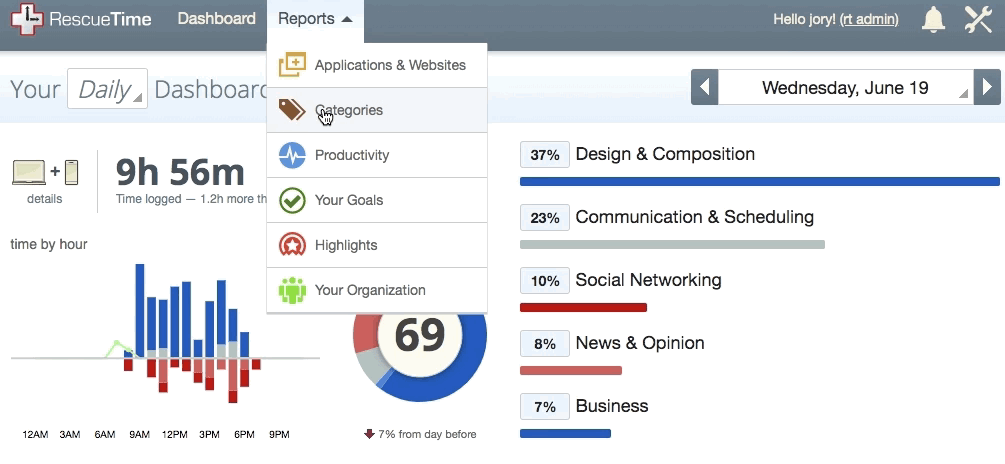
Geben Sie eine Liste aller Websites ein, die Sie ablenken, und RescueTime blockiert sie einfach. Denken Sie hier an Gaming- und Social-Media-Sites. RescueTime wurde entwickelt, um Gewohnheiten zu analysieren, die Ihnen dann helfen, schlechte oder ungesunde Gewohnheiten, Apps und Websites zu meiden und sich auf produktive und gesunde zu konzentrieren. All dies auf Autopilot.
Vorteile:
- Websites blockieren (FocusTime)
- Verfolgen Sie Apps und verwendete Websites automatisch
- Unterstützung von Drittanbieter-Apps
- Plattformunabhängig
- Berichte, Grafiken/Diagramme
- Ziele, Erinnerungen, Warnungen
- Einzelpersonen, Teams
- Offline-Tracking, Bildschirmzeit, Auszeit
Nachteile:
- Kein Projekt-, Aufgaben-, Tag-System
- Administratorrollen und -berechtigungen
Laden Sie RescueTime herunter: Windows 10
4. Toggl (Fortgeschrittene Benutzer)
Toggl ist die erweiterte Version von Clockify mit noch mehr Funktionen. Es lässt sich in über 100 Apps von Drittanbietern integrieren, um eine der kompatibelsten Zeiterfassungs-Apps für Windows 10 zu erstellen. Es erhält alles, was Sie in CLockify erhalten, plus Erinnerungen (einschließlich E-Mail) und Leerlaufzeitwarnungen. Es zieht Ereignisse aus Ihrem Kalender und erstellt Zeiteinträge, wenn Sie möchten.
Toggl funktioniert genau wie Clokify, allerdings in einer anderen Benutzeroberfläche und mit einigen zusätzlichen Funktionen. Sie können einen Arbeitsbereich erstellen, unter dem Sie Projekte und ihre jeweiligen Aufgaben erstellen. Sobald Sie fertig sind, können Sie den Timer schnell starten, um die Zeit zu verfolgen. Timer für gleiche Aufgaben werden zusammengelegt und Sie können Timer auf verschiedenen Geräten starten und stoppen.
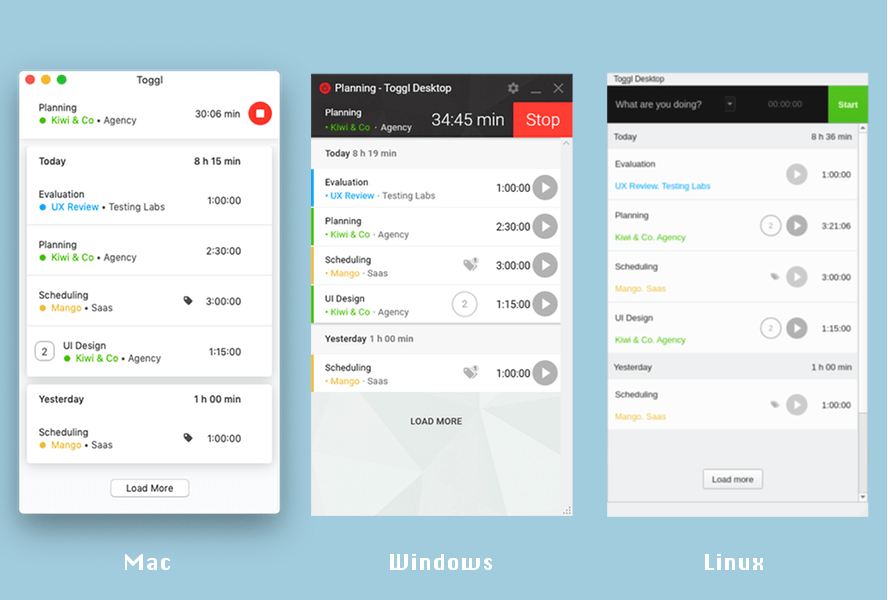
Sie können die erforderlichen Felder festlegen, damit Sie nie wieder etwas Wichtiges vergessen. Warnungen können basierend auf den Projektanforderungen geplant werden, sodass Sie niemals Überstunden machen oder die geschätzte Zeit überschreiten und vor einem Kunden schlecht dastehen. Wenn Ihnen das, was Sie in RescueTime gesehen haben, gefallen hat, verwenden Sie die Timeline-Funktion, um jede Website und App aufzuzeichnen, die Sie öffnen und automatisch verwenden. Ich persönlich benutze die Pomodoro-Zeit, aber mit Toggl muss ich das nicht. Es ist eingebaut.
Vorteile:
- Kostenlos fürs Leben
- Einzelpersonen, Teams
- Aufgaben, Tags, Projekte, Vorlagen
- Als abrechenbar markieren
- Live-Status
- Automatisches Live-Tracking wie RescueTime
- Manuelle, automatische Einträge mit Bearbeitung
- Plattformunabhängig
- Teams, Arbeitsbereich, detaillierte Berichte/Diagramme
- Rollen und Berechtigungen
- Unterstützung von Drittanbieter-Apps
Nachteile:
- Keine selbst gehostete Lösung
Toggl herunterladen: Windows 10
Lesen Sie auch: 5 beste Zeiterfassungs-Apps für Mac zur Steigerung Ihrer Produktivität
Zusammenfassung: Zeiterfassungs-Apps für Windows 10
Ich werde es für Sie aufschlüsseln und es wirklich einfach machen. Ich empfehle eine Tabelle mit IFTTT oder Zapier für Anfänger, die sehen möchten, wie Zeiterfassung funktioniert oder ihnen helfen kann. Leute, die nach etwas Einfachem suchen, wie das Protokollieren der Trainingszeiten in Google Kalender und so weiter.
Wenn Sie Ihre Aktivitäten vor dem Bildschirm verfolgen möchten, sowohl Windows 10 als auch Smartphone, auf Autopilot, versuchen Sie es mit RescueTime. Es ist eine Set-and-Forget-Lösung, die nachverfolgt, wo und wann Sie Zeit verbracht haben. Sie können dann Apps und Websites blockieren, um diese Rückschläge zu minimieren.
Clockify ist mit einer Reihe erweiterter Funktionen sowohl für Einzelpersonen als auch für Teams großartig. Sie können damit Ihr gesamtes Unternehmen mit allen Mitarbeitern an Bord verwalten, ohne mit der Wimper zu zucken. Brauchen Sie Privatsphäre? Gehen Sie selbst gehostet und erlangen Sie Seelenfrieden.
Toggl ist eher für fortgeschrittene Benutzer geeignet, die sowohl Einzelpersonen als auch Teams sein können. Während die meisten der angebotenen Funktionen bereits von Clockify abgedeckt werden, und das auch noch kostenlos, bietet es einfach mehr. Eine leistungsstarke API mit über 100 App-Unterstützung, es ist eine Kreuzung zwischen RescueTime und Clokify. Es hat alles.